|
||||
|
|
Глава 2 Загрузка файлов из Интернета Загрузка файлов с помощью браузера Менеджеры закачек Загрузка и выгрузка файлов посредством FTP Файлообменные сети Мультимедийные файлы Архивы Документы Пользователь, хотя бы немного знакомый с Интернетом, наверняка знает, что содержимое Сети не заканчивается веб-сайтами. В частности, на некоторых страницах встречается предложение загрузить (скачать) на свой компьютер тот или иной файл: компьютерную программу, музыкальную композицию, лектронную книгу, видеоклип и т. п. Суммарный размер хранящихся в Интернете файлов огромен и практически не поддается подсчету, ведь Сеть растет каждую секунду, а количество переданной с ее помощью информации ежегодно удваивается. Как правильно загрузить файл из Интернета на свой компьютер? Ответ не так прост, как может показаться на первый взгляд, хотя и не так сложен. Для этого существует довольно много способов. Кроме того, случается, что файл загружен, а что с ним делать дальше – не совсем ясно. Наверняка многие читатели задумались: «Раз можно файл загрузить из Интернета, то, видимо, как-то можно выгрузить в Сеть и свои файлы, чтобы их могли загружать другие?» Вопрос абсолютно резонный и ответ на него: «Да, можно». ричем для этого также существует много способов, о чем и рассказывается в данной главе. Загрузка файлов с помощью браузера Кроме тех основных и дополнительных возможностей, о которых говорилось в предыдущей главе, браузеры способны делать и еще некоторые полезные вещи, в частности загружать из Интернета файлы. Однако загрузка файлов из ети с помощью браузера по некоторым причинам не всегда удобна – для этого существуют специализированные программы (см. следующий раздел). Тем не менее в некоторых случаях удобнее всего использовать именно браузер, апример если требуется скачать рисунки, анимацию, небольшие по размеру файлы. Во все популярные браузеры встроен менеджер загрузок, который отвечает за загрузку и сохранение файлов на винчестере пользовательского компьютера. аботать с этим менеджером достаточно просто. Если щелкнуть на ссылке на файл в Интернете, то откроется окно с запросом о том, что следует сделать с этим файлом: открыть в соответствующем приложении или сохранить на диск. В этом вопросе кроется некоторый подвох, который иногда вводит в заблуждение начинающих пользователей. Пользователь рассуждает: «Сначала открою, посмотрю, что там, а вдруг мне это не нужно, а уж потом сохраню, если понадобится». Однако и при открытии, и при сохранении файла он все равно сначала загружается на винчестер компьютера. Причем в первом случае файл омещается во временную папку (где потом его будет очень сложно отыскать), а во втором – сохраняется в папке, указанной пользователем. Поэтому во избежание лишних проблем файл лучше сначала сохранить на компьютере, а потом просмотреть его и удалить при ненадобности. Допустим, на каком-то сайте пользователь обнаружил картинку, которая ему очень понравилась, и он захотел сохранить ее на своем жестком диске. В этом случае следует щелкнуть правой кнопкой мыши на нужном изображении и в появившемся контекстном меню выбрать пункт Сохранить рисунок как (в разных браузерах этот пункт называется немного по-разному, но суть его одна и та же), после чего выбрать папку для сохранения картинки. Как уже упоминалось, с помощью браузера удобно загружать лишь небольшие файлы. Если файл имеет значительный размер и на его загрузку требуется много времени, то могут возникнуть некоторые проблемы, которые более подробно обсудим в следующем разделе. Менеджеры закачек По своей сути загрузка файла из Интернета – это копирование с одного компьютера на другой, только компьютер, с которого копируется файл, находится достаточно далеко от того, который этот файл принимает. По большому счету такое копирование ничем особо не отличается от любого другого копирования например, с компакт-диска на винчестер). При загрузке файла из Сети есть лишь несколько существенных различий: скорость такого копирования невысока, а его прерывание влечет повторение всего процесса с самого начала. Правда, касается это только загрузки с помощью браузера. Этот факт и привел в свое время к появлению специализированных программ – менеджеров закачек. Функциональность таких приложений гораздо больше, чем у менеджеров закачек, встроенных в браузеры. Основные преимущества загрузки файлов с использованием специализированных менеджеров закачек перед загрузкой с помощью браузеров следующие. • Менеджеры закачек поддерживают возможность докачки, то есть в любой момент загрузку файла можно приостановить, отключиться от Интернета, потом возобновить с места, на котором загрузка была приостановлена. • При использовании менеджеров закачек не страшны внезапные обрывы связи. • Файл загружается одновременно в несколько потоков, то есть он как бы разбивается на части, каждая из которых загружается отдельно, что повышает скорость загрузки. • В менеджерах закачек, как правило, встроены многочисленные дополнительные функции, существенно повышающие удобство работы: – планировщик – загрузка может начаться автоматически в указанное пользователем время, что удобно для закачки большого файла, например ночью, когда стоимость Интернета обычно ниже; – автоматическое сохранение загруженных файлов в указанную заранее папку, без задавания «лишних» вопросов, причем файлы будут отсортированы по категориям: документы, рисунки, архивы и т. п.; – интеграция в браузеры, благодаря чему пользователь порой даже не замечает работы менеджера закачек. • Менеджеры закачек позволяют автоматически проверять закачанные файлы на вирусы, при этом, правда, используется внешний антивирус. Сегодня существует большое количество различных популярных менеджеров закачек: • Download Accelerator Plus; • Download Master; • FlashGet; • GetRight; • ReGet. Перед обзором особенностей каждой из названных программ отмечу, что современные менеджеры закачек принципиальных различий друг от друга не имеют. Какой из них выбрать – дело вкуса. Отличаются они в основном интерфейсом, простотой настройки, стоимостью и некоторыми незначительными деталями. Процесс установки и настройки менеджеров закачек достаточно прост и особых отличий от установки любой другой компьютерной программы не имеет. Download Accelerator Plus Основные характеристики: • официальный сайт программы – www.speedbit.com; • размер дистрибутива – 7,5 Мбайт; • условия использования – бесплатная версия (с поддержкой рекламы), ерсия Premium (стоит $34,95, без рекламы, содержит расширенный набор функций); • язык интерфейса – многоязычный, русский присутствует. Если верить производителю, то скорость закачки файлов с помощью Download ccelerator Plus может увеличиться до 400 % по сравнению со стандартными загрузчиками. Более того, встроенная технология ZoneAlarm позволяет проверять сайты и загружаемые приложения на наличие вредоносного программного обеспечения. В последней версии Download Accelerator Plus (рис. 2.1) улучшились механизм загрузки и безопасность. 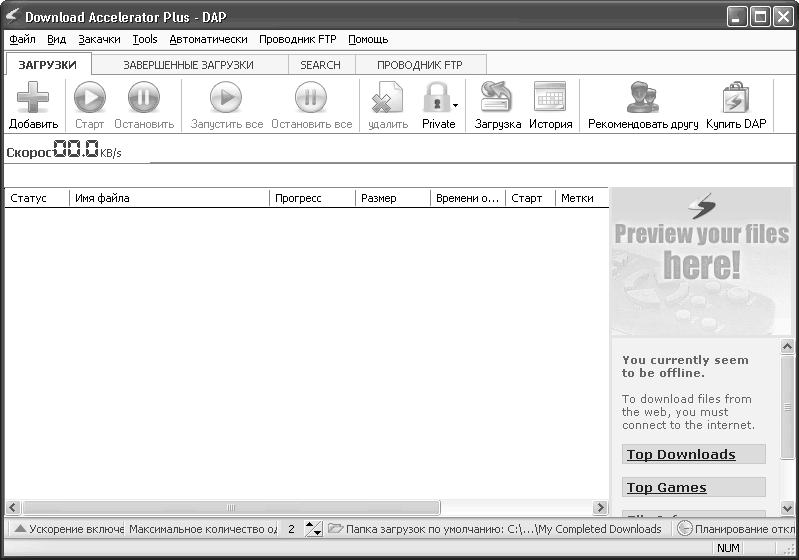 Рис. 2.1. Главное окно программы Download Accelerator Plus Среди достоинств программы следует отметить приятный и простой интерфейс, хотя в бесплатной версии несколько раздражает реклама. Недостаток – некорректная интеграция в Opera, чем, впрочем, грешат и некоторые другие менеджеры закачек: возможно, здесь причина в самом браузере. Download Master Основные характеристики: • официальный сайт программы – www.westbyte.com/dm/; • размер дистрибутива – 4,8 Мбайт; • условия использования – бесплатно; • язык интерфейса – многоязычный, русский присутствует. Программа Download Master (рис. 2.2) ориентирована на русскоязычных пользователей, для остальных она выпускается под другим названием (Internet Download Accelerator, IDA) и с другими условиями использования (условнобесплатная). 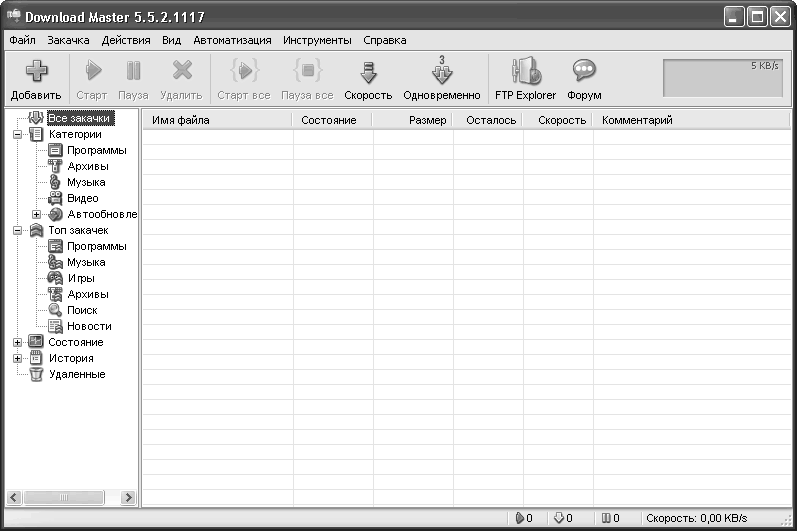 Рис. 2.2. Download Master Встроенная справочная система достаточно подробно описывает все возможности программы. Среди отличительных особенностей – встроенный FTP-клиент (о том, что такое FTP, см. следующий раздел), поддержка подключаемых модулей (плагинов), перехват ссылок из буфера обмена. В целом программа производит впечатление несколько перегруженного дополнительными функциями изделия, хотя со своими задачами Download Master справляется хорошо. FlashGet Основные характеристики: • официальный сайт программы – www.flashget.com; • размер дистрибутива – 3,0 Мбайт; • условия использования – бесплатно; • язык интерфейса – многоязычный, русский присутствует. Как и большинство своих собратьев, FlashGet (рис. 2.3) интегрируется во многие распространенные браузеры, хотя выполнено это не очень хорошо. В Mozilla Firefox программа интегрируется с помощью отдельно устанавливаемого расширения Flashgot. 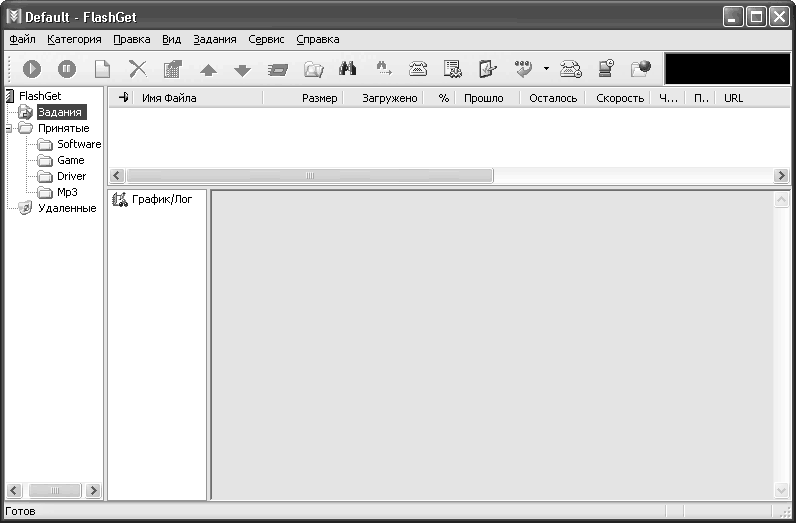 Рис. 2.3. Программа FlashGet Среди особенностей приложения – возможность скачивать файл одновременно из нескольких источников, а также встроенный поисковый робот, который автоматически находит в Интернете зеркала сайтов, с которых можно параллельно закачивать файл. GetRight Основные характеристики: • официальный сайт программы – www.getright.com; • размер дистрибутива – 4,7 Мбайт; • условия использования – платно, стоимость в зависимости от условий предоставления поддержки от $19,95; • язык интерфейса – английский, русификатор можно скачать отдельно с официального сайта программы (предлагаемый русификатор достаточно давно не обновлялся). В силу своей платности и ориентации на англоязычную аудиторию программа не получила широкого распространения на просторах русскоязычного Интернета. GetRight имеет множество самых разнообразных настроек, что поз воляет практически любому пользователю приспособить ее под себя. От большинства менеджеров закачек GetRight отличается поддержкой обложек – возможностью менять внешний вид программы. Из всех рассматриваемых менеджеров такой возможностью могут похвастаться еще Download Master и ReGet. Впрочем, это может пригодиться лишь любителям различных «украшательств», так как внешний вид программы никак не влияет на ее функциональность, да и стандартная обложка данного менеджера закачек (рис. 2.4) выглядит вполне симпатично. 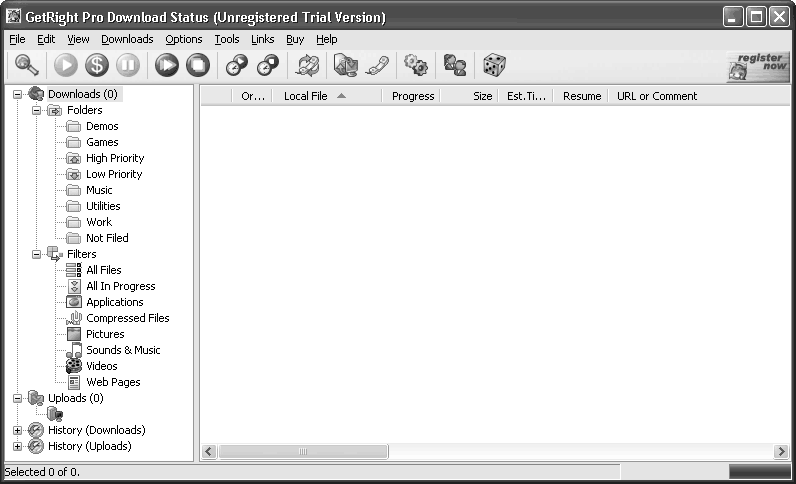 Рис. 2.4. Главное окно программы GetRight ReGet Основные характеристики: • официальный сайт программы – www.reget.com; • размер дистрибутива – в зависимости от версии 2,5–2,8 Мбайт; • условия использования – стоимость в зависимости от версии и количества приобретаемых лицензий 0–900 рублей; • язык интерфейса – русский. Главное отличие данного менеджера закачек от своих собратьев (или конкурентов) – наличие трех вариантов поставки: ReGet Deluxe (рис. 2.5), ReGet Deluxe Personal и ReGet Junior. 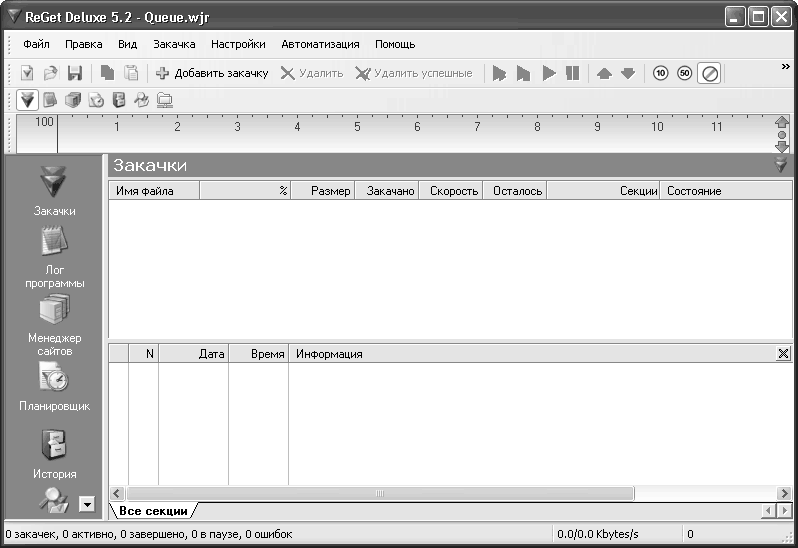 Рис. 2.5. Представитель семейства ReGet – менеджер закачек ReGet Deluxe В зависимости от потребностей можно выбрать самую простую в обращении и настройке ReGet Junior или что-то более мощное: ReGet Deluxe или ReGet Deluxe Personal. Отличаются различные версии следующими возможностями: поддержкой многоязыкового интерфейса, наличием технической поддержки производителя, наличием планировщика. Различия некритичны, и выбор, как всегда, остается за пользователем. Также стоит отметить достаточно красивый пользовательский интерфейс, который можно изменять с помощью обложек. Подводя итог краткому обзору менеджеров закачек, отмечу, что все они ускоряют процесс загрузки файлов из Интернета и делают его более удобным. Практически у всех рассмотренных программ есть некоторые проблемы с интеграцией в браузеры, но не стоит придавать этому вопросу большое значение, так как в крайнем случае ссылку на загружаемый файл можно скопировать в буфер обмена, а затем вручную добавить закачку в менеджер. Платность или бесплатность менеджеров закачек ни в коем случае не свидетельствует о качестве программного продукта. Просто платные программы, как правило, сопровождаются технической поддержкой и некоторыми дополнительными функциями. Вполне возможно, что ни то ни другое в процессе работы не пригодится, так что тут тоже не все так однозначно. Загрузка и выгрузка файлов посредством FTP Поговорим о том, как можно выгрузить свои файлы на удаленный сервер Интернета, чтобы их потом могли загружать другие, а также рассмотрим еще один способ загрузки файлов на свой компьютер, не связанный с использованием браузеров и менеджеров закачки. Для этого познакомимся с протоколом FTP, благодаря которому и можно совершать все вышесказанное. Не буду вдаваться в технические подробности, отмечу лишь, что протокол FTP (от англ. File Transfer Protocol – протокол передачи файлов) предназначен, как понятно из названия, для обмена файлами между компьютерами посредством Сети. С точки зрения рядового пользователя Интернета, протокол FTP позволяет загружать файлы с удаленного компьютера в Интернете (сервера), а также выгружать их на сервер. Это один из старейших протоколов передачи информации, на долю которого когда-то, во времена зарождения Интернета, приходилась большая часть трафика, передаваемого в Сети. Сегодня этот протокол также широко применяется для обмена файлами. Для работы с протоколом FTP не нужны ни браузер, ни менеджер закачек (хотя в принципе можно пользоваться и ими). Гораздо удобнее для этих целей применять специализированные программы – FTP-клиенты. Из множества подобных приложений, существующих сегодня, можно выделить некоторые наиболее популярные: • CuteFTP; • FileZilla; • FTP Voyager; • Lftp. Кроме того, некоторые популярные файловые менеджеры (в частности, FAR Manager, Total Commander) содержат встроенный FTP-клиент. Разумеется, возможности этих утилит более скромные, чем у специализированных FTP-клиентов. Рассмотрим работу с FTP на примере программы FileZilla (рис. 2.6) – это свободно распространяемый продукт с русскоязычным интерфейсом, который вследствие этого в последнее время становится все более популярным (http://filezilla-project.org/). 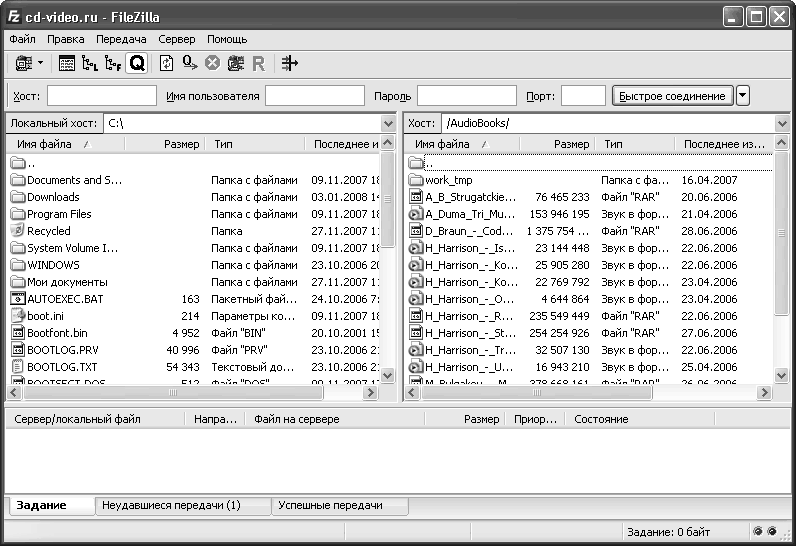 Рис. 2.6. Структура главного окна программы FileZilla Как видно из рисунка, FTP-клиент чем-то напоминает файловый менеджер или, если хотите, Проводник Windows, только в левой части его окна отображается содержимое дисков компьютера, а в правой – каталоги FTP-сервера. Работа с программой предельно проста: чтобы загрузить файл на компьютер, достаточно перетащить его с помощью мыши из правой части окна в левую, и начнется процесс загрузки. Чтобы выгрузить файл со своего компьютера на FTP-сервер, нужно соответственно произвести обратное действие. Чтобы установить связь с FTP-сервером, нужно знать, во-первых, его адрес, который по виду похож на адрес интернет-сайта, только начинается с символов ftp://, а не с http://. Во-вторых, необходимо знать логин и пароль для доступа к серверу. Строго говоря, в некоторых случаях логин и пароль могут не потребоваться, ведь предусмотрен и анонимный вход, где в качестве пароля выступает адрес электронной почты. Как правило, анонимные пользователи имеют меньше прав (например, не могут загружать на сервер файлы или не имеют доступа к некоторым папкам). Обычно логин и пароль используются на платных FTP-серверах, однако могут встречаться и на бесплатных, тут все зависит от проводимой администрацией сервера политики. Все эти сведения (адрес, логин и пароль) можно узнать на сайте, которому принадлежит FTP-сервер. Для поиска файлов на FTP-серверах существуют специальные поисковые службы, позволяющие достаточно быстро и удобно находить нужные файлы (см. гл. 3 «Поиск в Интернете»). Файлообменные сети Интернет предоставляет своим пользователям еще одну замечательную возможность – файлообменные сети, идея которых заключается в том, что огромное количество компьютеров, подключенных к Интернету, связываются между собой, что позволяет им обмениваться файлами. При этом в отличие от протокола FTP, где один компьютер является сервером, а другой клиентом, в файлообменных сетях все компьютеры равноправны. Осуществление такой идеи дало возможность пользователям Интернета обмениваться полезными файлами. Работа в файлообменных сетях выглядит следующим образом: пользователь устанавливает на компьютере файлообменную программу и открывает доступ к каким-нибудь файлам на своем винчестере. Поскольку таких пользователей много, то количество доступных для скачивания файлов тоже очень велико. Воспользовавшись встроенной в такую утилиту функцией поиска, пользователь файлообменной сети находит интересующий файл и загружает его на свой компьютер. Стоит отметить, что различные организации, борющиеся за соблюдение авторских прав, весьма негативно относятся к такому явлению, как файлообменные сети, поскольку они позволяют людям бесконтрольно обмениваться файлами, авторские права на которые принадлежат их создателям. Самая первая файлообменная сеть, возникшая в Интернете еще в 1999 году, была закрыта вследствие судебных тяжб с правообладателями. Однако в настоящее время технология работы файлообменных сетей несколько изменилась (как уже было сказано, в таких сетях отсутствует центр управления как таковой, все компьютеры равноправны), вследствие чего пресечь работу файлообменной сети не представляется возможным. Сегодня на просторах Интернета функционирует достаточно большое количество файлообменных сетей. Среди них: BitTorrent, eDonkey2000, Gnutella, Kad, OpenNap, Overnet и др. Собственно, конечному пользователю вовсе не обязательно разбираться во всем многообразии файлообменных сетей и в принципах их функционирования. Здесь были упомянуты лишь самые общие механизмы работы таких сетей, и этих знаний вполне достаточно, чтобы эффективно использовать возможности обмена файлами. Гораздо полезнее уметь работать с файлообменными программами. Каждая такая программа может работать, как правило, с несколькими файлообменными сетями и имеет свои особенности, а также целевое назначение. Охарактеризуем некоторые из этих приложений подробнее. DC++ Данная программа, расположенная по адресу http://dcplusplus.sourceforge.net/, ориентирована в основном на работу в локальных сетях, однако отлично справляется и в Интернете. Обладает удобной системой поиска. В силу особенностей этой системы подходит для тех, кто не ищет что-то конкретное, а просто блуждает по просторам Интернета в поисках чего-нибудь. Имеет русскоязычный интерфейс, благодаря чему DC++ (рис. 2.7) достаточно популярна на просторах СНГ. 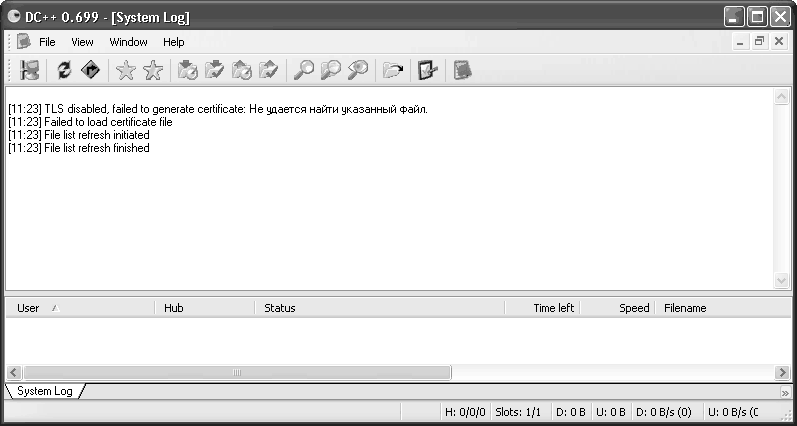 Рис. 2.7. Файлообменная программа DC++ Программа имеет встроенный чат, позволяет находить практически любые файлы (музыку, игры, приложения, фильмы). Правда, она несколько сложна в настройке, особенно для новичков. eMule Данная программа универсальна, ориентирована на самые разные типы загружаемых файлов и расположена по адресу http://www.emule-project.net/. Имеет дружественный русскоязычный интерфейс. Недостаток eMule – очередь на закачку файлов, вследствие чего приходится подолгу просиживать «впустую» в ожидании своей очереди. Суть этой очереди в следующем: каждый получает очки, отдавая свои файлы другим пользователям. Чем больше очков, тем быстрее можно продвинуться в очереди на загрузку файла. Благодаря широкой распространенности поддерживаемых файлообменных сетей eDonkey и Kademlia клиент eMule (рис. 2.8) позволяет находить достаточно редкие файлы. В программе внедрена функция MobileMule, позволяющая контролировать работу приложения посредством мобильного телефона, можно также управлять программой с удаленного компьютера. 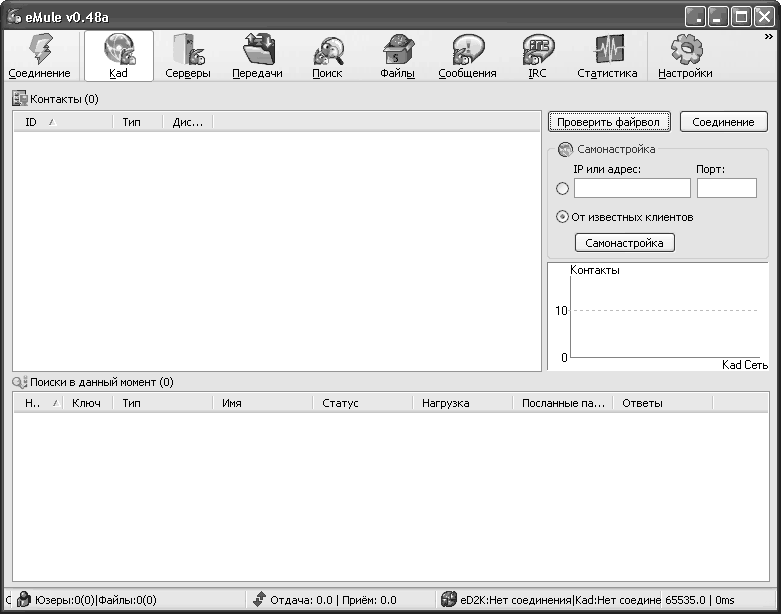 Рис. 2.8. Рабочее окно программы eMule BitComet Программа BitComet (http://www.bitcomet.com/) ориентирована на работу с сетью BitTorrent. Позволяет загружать файлы с достаточно большой скоростью по сравнению с другими программами подобного рода, благодаря чему идеально подходит для загрузки файлов большого размера. Характерная особенность BitComet (рис. 2.9) – отсутствие встроенного поиска. 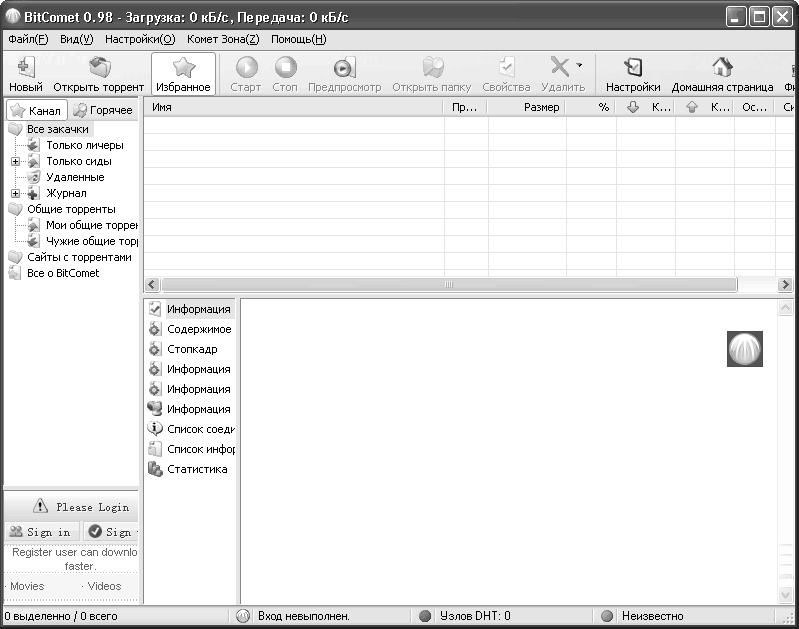 Рис. 2.9. Файлообменный клиент BitComet Поиск в программе происходит путем скачивания небольшого файла с расширением TORRENT, который и содержит необходимые для поиска данные. Отсутствует очередь на закачку файла, следовательно, не нужно ждать, пока запрашиваемый пользователем файл скачают другие. Неплохое решение для обладателей быстрого канала связи с Интернетом. LimeWire Программа LimeWire (http://www.limewire.com/) мало распространена на территории СНГ, хотя имеет полностью русскоязычный интерфейс. Ориентирована на поиск музыки, а так как пользователи программы – в основном наши зарубежные коллеги по Интернету, то и музыка там присутствует преимущественно зарубежная. LimeWire (рис. 2.10) проста в настройке, хорошо подойдет для начинающих пользователей файлообменных сетей. 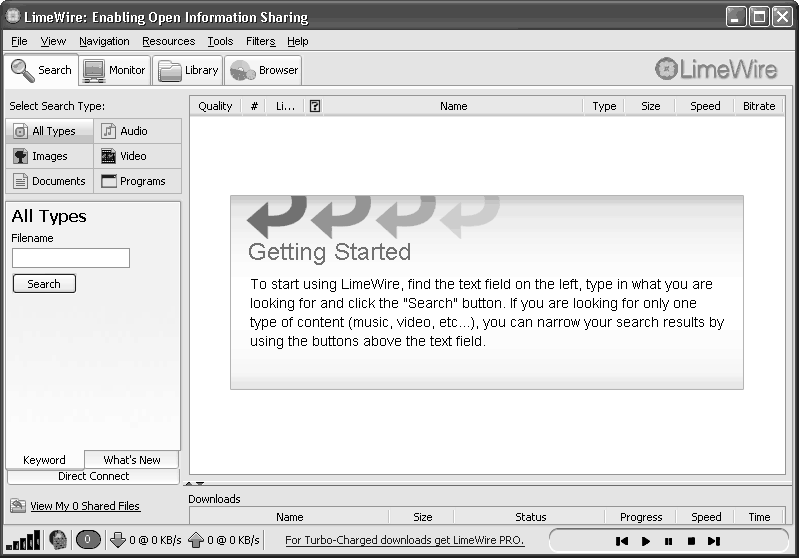 Рис. 2.10. Программа LimeWire Для работы с некоторыми файлами, загруженными из Сети, потребуются специализированные программы, многие из которых уже могут быть установлены на компьютере пользователя, а некоторые придется устанавливать отдельно. Кратко рассмотрим наиболее популярные типы файлов и поговорим о приложениях, которые помогут с ними работать. Мультимедийные файлы К таким файлам относятся прежде всего видеофайлы (расширения AVI, MPG, WMV и некоторые другие) и аудиофайлы (расширения MP3, WMA, WAV, MID). Проигрыватель Windows Media Для воспроизведения мультимедийных файлов вполне может хватить встроенной в Windows программы Проигрыватель Windows Media. Преимущества данного проигрывателя: • не требует установки и настройки, так как он уже установлен вместе с операционной системой; • поддерживает множество форматов аудио и видео; • может изменять внешний вид с помощью обложек; • присутствуют некоторые дополнительные возможности (в частности, копирование музыки с компакт-дисков). Недостатки программы: • довольно громоздкая по сравнению с альтернативными решениями; • не очень удобная работа со списком воспроизведения; • в целом интерфейс оставляет желать лучшего. Многие обходятся функциональностью этого стандартного проигрывателя и остаются вполне довольны его работой. Однако существует множество других программ подобного рода. Проигрыватель Winamp В настоящее время этот мультимедиапроигрыватель (http://www.winamp.com/) стал едва ли не стандартом на многих компьютерах. Рассмотрим достоинства, благодаря которым он обрел свою популярность. • Как и Проигрыватель Windows Media, поддерживает большое количество музыкальных и видеоформатов, может изменять внешний вид, используя обложки. • Удобный интерфейс. Хотя многие считают маленькие элементы управления не совсем удобными, но это решается путем использования тех же обложек. • Расширение стандартных функциональных возможностей с помощью дополнительных модулей, которых в настоящее время разработано достаточно много. • Продуманная работа со списками воспроизведения. • Меньшая требовательность к системным ресурсам компьютера. Winamp имеет и некоторые недостатки. • Требуется отдельная установка на компьютер. • Версия проигрывателя Winamp Pro платная, однако большинству пользователей вполне достаточно стандартной бесплатной версии. • Часто на некоторых веб-сайтах воспроизведение потокового вещания (интернет-радио) возможно только с помощью Проигрывателя Windows Media. Кроме рассмотренных проигрывателей мультимедиафайлов, разумеется, существуют и другие. Как и в случаях с любыми другими программами, чтобы остановить свой выбор на какой-то одной, нужно попробовать несколько. Архивы Многие из читателей наверняка знают, что такое архивы, и сталкивались с ними еще до знакомства с Интернетом, однако не лишним будет напомнить, что архив – это файл, содержащий в себе один или несколько файлов в сжатом виде. Впоследствии из архива можно извлечь все содержащиеся в нем данные без потери информации. Разумеется, с учетом невысоких скоростей передачи данных в Интернете сжатие информации здесь весьма актуально. С развитием компьютерной техники возникли и получили развитие многие форматы архивов, различающихся между собой степенью сжатия и скоростью обработки. Наиболее распространены в Интернете архивы форматов ZIP и RAR (последний – преимущественно в русскоязычном сегменте Сети). Есть, конечно, и другие, например ARJ, CAB, LZH, TAR (последний используется в операционных системах семейства Unix). Однако архивы таких форматов крайне редки, а работать с ними можно, используя архиваторы – программы для работы с архивами. Стандартные для архивов ZIP и RAR – соответственно архиваторы WinZip и WinRAR. Работа с этими программами во многом схожа и напоминает работу с Проводником Windows с той лишь разницей, что в программах-архиваторах можно заходить в архивы, как в обычные папки.
В архиваторе WinRAR (http://www.rarlab.com/) (рис. 2.11), как и в WinZip (http://www.winzip.com), можно зайти в любой архив и нажать кнопку Извлечь в, после чего выбрать место, куда следует записать извлеченные из архива файлы. 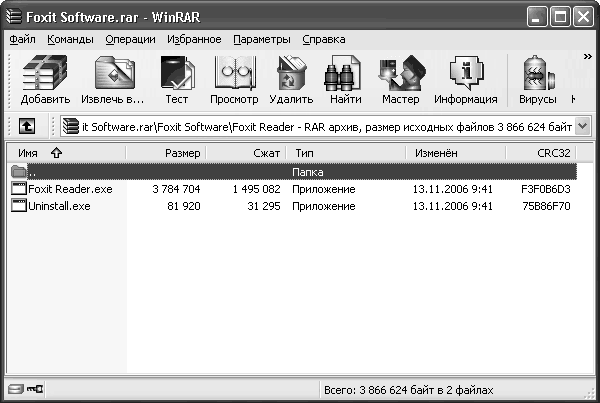 Рис. 2.11. Архиватор WinRAR
В последнее время обретает популярность новый формат архивов – 7Z, однако в силу малой распространенности этого архиватора файлы с его помощью обычно упаковываются в самораспаковывающиеся архивы, в результате чего получается исполняемый файл, и для распаковки такого архива внешняя программа не требуется. Графические файлы Форматы графических файлов не менее разнообразны, чем форматы архивов. Чаще всего в Интернете встречаются следующие форматы графики: JPEG, GIF, TIF, PNG, BMP и др. Для работы с графическими файлами, как и с файлами видео и аудио, можно обойтись стандартными средствами Windows, в частности Программой просмотра изображений и факсов. Однако ее возможности оставляют желать лучшего, поэтому обратимся к альтернативным программным продуктам, с помощью которых просматривать рисунки, фотографии и другие изображения гораздо удобнее. Такие программы, как ACDSee, IrfanView, Picasa, получили заслуженное уважение многих пользователей компьютеров. Сначала опишем основные возможности, присущие большинству современных программ для просмотра графики, а затем остановимся на особенностях упомянутых приложений этого класса. Во всех рассматриваемых программах присутствуют следующие функции: • получение изображений со сканера; • создание снимков экрана; • просмотр изображений в виде эскизов, а также в режиме слайд-шоу; • масштабирование изображения; • применение к изображению различных эффектов (поворот, изменение яркости и контрастности и др.); • установка изображений в качестве рисунка Рабочего стола, а также создание экранных заставок из выбранных изображений; • преобразование форматов файлов. Есть и другие функции, общие для этих программ, полное перечисление которых заняло бы несколько страниц, поэтому поговорим об особенностях каждой из них отдельно. ACDSee Программа ACDSee, расположенная по адресу http://www.acdsee.com/, условно бесплатная, что не мешает ей на равных конкурировать с другими приложениями своего класса. Когда-то первые версии ACDSee были небольшими по размеру и в то же время достаточно функциональными. В настоящее время приложение представляет собой этакий «комбайн» размером в несколько десятков мегабайт и по сути является набором самостоятельных программ, предназначенных для самых разных целей: создание презентаций, слайд-шоу, редактирование изображений. Даже вполне функциональный графический редактор FotoCanvas включен в состав пакета ACDSee. Новичку непросто будет разобраться со всеми возможностями ACDSee, тем более что большинству пользователей чаще всего нужна только одна основная функция программы – просмотр изображений. Однако опытным пользователям, пожелавшим потратить некоторое количество своего времени на изучение возможностей ACDSee, многие из них покажутся интересными. Минус программы – отсутствие официальной поддержки русского языка. IrfanView Небольшая по размеру бесплатная программа, которая тем не менее обладает достаточным набором возможностей и идеально подходит для начинающих пользователей. IrfanView (http://www.irfanview.com/) не имеет такого красивого и современного интерфейса, как у конкурентов, однако его лаконичность скорее даже является плюсом. Программа обладает возможностью расширения функциональности с помощью дополнительных модулей, что позволяет настроить ее под свои потребности. Picasa2 Программа известного в Интернете и не только в нем бренда Google. Picasa2 расположена по адресу http://www.picasa2.com/, она бесплатна и имеет русскоязычный интерфейс. Особенность приложения в том, что во время простоя компьютера программа ищет на жестком диске изображения и группирует их по альбомам. Присутствует достаточно интересная возможность группировки изображений по месяцам и годам их создания. Доступны функции простейшего редактирования изображений. Кроме того, программа интегрируется с другими сервисами Google и позволяет «на лету» размещать свои фотографии в Интернете, отправлять их по электронной почте и обмениваться ими со знакомыми. Документы Загрузка документов из Сети, пожалуй, интересна всем пользователям Интернета, начиная от школьника, который ищет реферат для доклада на уроке, или домохозяйки, интересующейся рецептом праздничного пирога, и заканчивая ученым, который загружает на компьютер документы с материалами исследований своих коллег. Форматы документов не так разнообразны, как рассмотренные выше форматы графики или архивов, тут присутствует определенная «однородность». Значительная часть документов в Сети создана с использованием пакета Microsoft Office, являющегося практически монополистом на рынке офисных приложений. Файлы текстовых документов, электронных таблиц, мультимедийных презентаций часто созданы именно в среде Microsoft Office. Разумеется, для работы с такими файлами потребуется этот пакет. Хотя в настоящее время появились и успешно развиваются альтернативные программы, среди русскоязычных пользователей форматы DOC и XLS пока остаются стандартом. Об особенностях работы с Microsoft Office говорить лишний раз не будем, а рассмотрим еще один популярный в Интернете формат для хранения и обмена документами – PDF. PDF (от англ. Portable Document Format) – формат документов, разработанный компанией Adobe Systems. Документы в таком формате предназначены обычно исключительно для просмотра, редактирование в них не предусмотрено, хотя и возможно с помощью специализированных платных программ. Кроме того, технология, используемая в PDF-документах, позволяет защищать хранящуюся в них информацию от копирования. Для просмотра документов формата PDF чаще всего используют программу Acrobat Reader (www.adobe.com/products/reader/) той же компании Adobe Systems, распространяемую бесплатно. Помимо этой утилиты существует еще и ставшая в последнее время до статочно популярной Foxit PDF Editor (http://www.foxitsoftware.com/pdf/pe_intro.php), которая также распространяется бесплатно и по сравнению с Acrobat Reader имеет намного меньший размер, характеризуется более высокой скоростью работы и меньшей требовательностью к ресурсам компьютера. Функциональность обеих программ практически идентична: просмотр документов, возможность копирования графики и текста (и та и другая программа некорректно копирует тексты с кириллическими шрифтами), масштабирования документа при просмотре, распечатка на принтере. Так что при необходимости просмотра документов формата PDF следует обзавестись одной из названных программ. Очевидно, что загрузка файлов из Интернета – очень полезная функция Всемирной паутины, ведь помимо текстовой информации на веб-сайтах содержится еще много интересного в виде разнообразных файлов. |
|
||
|
Главная | Контакты | Нашёл ошибку | Прислать материал | Добавить в избранное |
||||
|
|
||||
